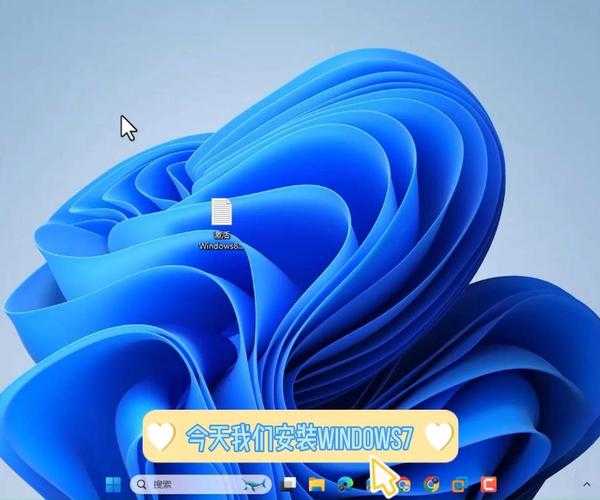告别拥挤桌面!手把手教你玩转window7拓展屏幕,工作效率翻倍
嘿,朋友们!我是老张,一个和电脑打了十几年交道的技术博主。不知道你有没有过这样的经历:写文档时要不停在网页和Word之间切换,剪辑视频时时间轴和素材库挤作一团,或者炒股时恨不得能同时盯住大盘和好几只自选股?如果你的显示器已经拥挤得像早高峰的地铁,那么今天这篇关于 **window7拓展屏幕** 的实用教程,就是为你准备的“桌面扩容”秘籍。
别担心,这听起来很高大上,但其实操作起来非常简单。今天,我就用最接地气的方式,带你一步步搞定它,让你的工作空间瞬间开阔起来!
一、什么是拓展屏幕?为什么你需要它?
在深入讲解如何设置 **window7拓展屏幕** 之前,我们先得搞清楚它到底是什么,以及它能给我们带来什么实实在在的好处。
简单来说,
拓展屏幕模式就是把你的笔记本电脑或者一台台式机,同时连接到两个或更多的显示器上。但这不同于简单的复制(让所有屏幕显示一模一样的内容),而是将你的桌面空间进行了延伸。想象一下,你的虚拟桌面变宽了,你可以在主屏幕上写报告,同时把参考网页、聊天窗口、音乐播放器统统扔到副屏幕上去,互不干扰。
它能解决哪些痛点?
- 程序员/开发者:主屏写代码,副屏查文档、看运行效果,告别频繁切换。
- 设计师/视频剪辑师:主屏放工作区(如PS画布、PR时间轴),副屏放工具栏、素材库,操作行云流水。
- 金融从业者/股民:同时监控多个行情软件、K线图,信息尽在掌握。
- 普通办公族:一边写PPT/Excel,一边参考原始数据或与同事沟通,效率倍增。
所以,无论你是哪种角色,合理设置 **window7双显示器拓展屏幕**,都能极大提升你的生产力。这正是 Windows 系统一直以来的优势之一,它提供了非常友好和稳定的多显示器支持,让硬件潜力得到充分发挥。
二、硬件准备:检查你的电脑“装备”
工欲善其事,必先利其器。在开始设置前,我们需要确认一下硬件是否达标。
1. 检查视频接口
首先,看看你的电脑主机或笔记本侧面有哪些视频输出接口。常见的有:
- VGA:蓝色的梯形接口,带15个针脚。
- DVI:白色的长方形接口,针脚较多。
- HDMI:扁平的梯形接口,目前最主流。
- DisplayPort (DP):外形类似HDMI,但一角是直角。
你的第二台显示器也需要有对应的接口。如果接口不匹配(比如电脑只有HDMI,显示器只有VGA),别慌,去买一个相应的转换头或转换线即可,价格不贵。
2. 连接线缆
确认好接口后,用对应的视频线(如HDMI线)将第二台显示器与电脑连接好,并接通电源。
小贴士:建议在开机状态下进行热插拔,但最稳妥的做法是
先关机再连接,可以有效避免一些莫名的驱动识别问题。
三、核心步骤:轻松设置window7拓展屏幕
硬件连接妥当后,重头戏来了!这才是我们今天解决 **window7拓展屏幕设置** 问题的关键。整个过程非常简单,跟我来:
方法一:使用快捷键(最快!)
这是我最推荐的方法,效率极高。
- 确保两台显示器都已正确连接并开启。
- 在你的键盘上按下 Win键 + P(Win键就是那个带Windows标志的键)。
- 此时屏幕右侧会弹出一个菜单,包含四个选项:
| 选项 | 含义 |
|---|
| 仅计算机 | 只使用主显示器,第二台显示器黑屏。 |
| 复制 | 两台显示器显示完全一样的内容。 |
| 扩展 | 这就是我们想要的功能!将桌面扩展到第二台显示器。 |
| 仅投影仪 | 只使用第二台显示器,主显示器黑屏。 |
4. 直接用键盘方向键选择“
扩展”,然后按回车键确认。搞定!你的鼠标现在应该可以“滑”到第二块屏幕上了。
方法二:通过显示设置(更精细的控制)
如果你想进行更详细的设置,比如调整两块屏幕的左右相对位置,这个方法更适合。
- 在桌面空白处点击鼠标右键。
- 选择“屏幕分辨率”。
- 你会看到一个窗口,里面显示了两个代表显示器的方框,标着1和2。
- 在“多显示器”下拉菜单中,选择“扩展这些显示”。
- (重要)调整位置:用鼠标拖拽上面的“1”、“2”显示器图标,让它们的相对位置和你在现实中摆放的位置一致。比如你的副屏在主屏的左边,就把“2”拖到“1”的左边。这样鼠标从主屏左边缘滑出时,才会正确地进入左边的副屏。
- 点击“应用”,然后“确定”。
至此,你的 **window7双显示器拓展屏幕** 基本就设置完成了!是不是比想象中简单?
四、进阶技巧与常见问题排雷
设置好了只是第一步,用得好才是关键。下面分享几个我多年总结的实用技巧和常见坑点。
实用技巧
- 拖拽窗口:任何一个打开的窗口,都可以用鼠标按住标题栏,直接拖到另一块屏幕上去。
- 最大化技巧:在拓展模式下,在一个屏幕上最大化窗口,只会占满该屏幕,不会影响另一块屏幕。
- 设置主显示器:在“屏幕分辨率”设置里,点击代表你常用显示器的方框(比如1号),然后勾选下方的“将它设置为主显示器”。这样,开机登录界面、主要程序默认都会在这个屏幕上打开。
常见问题解决(排雷指南)
1. 第二块显示器无法被识别?
- 检查连接:首先确认所有线缆都已插紧,显示器电源已打开。
- 重启试试:有时候Windows需要一次重启来正确识别新硬件。
- 更新驱动:右键“计算机” -> “管理” -> “设备管理器”,查看“显示适配器”下是否有黄色叹号。有的话,可能需要更新显卡驱动。
2. 显示器分辨率不对,画面模糊?
在“屏幕分辨率”设置里,分别为每块显示器选择其
推荐的(或原生)分辨率,这样显示效果最清晰。
3. 鼠标在两个屏幕间切换不顺畅?
这通常是因为屏幕的物理位置设置不对。请务必回到“屏幕分辨率”设置中,用拖拽的方式调整好1号和2号显示器的相对位置。
这些年来,我深刻体会到,
window7双显示器拓展屏幕的功能是 Windows 为用户提供的一个非常成熟且实用的生产力工具,它极大地降低了多屏使用的门槛。
五、总结
好了,朋友们,关于 **window7拓展屏幕** 的设置和技巧,今天就先聊到这里。我们来简单总结一下:
- 硬件是基础:确认接口,备好线缆。
- 设置超简单:记住万能快捷键 Win + P,选择“扩展”模式。
- 微调是关键:在“屏幕分辨率”中调整好显示器的物理位置。
- 熟练运用:大胆拖拽窗口,享受多任务处理的畅快感。
别再让你的工作空间局限于一方小小的屏幕了。现在就动手试试吧,你会发现,工作效率的提升绝对是立竿见影的。如果在这个过程中遇到任何问题,欢迎随时在评论区留言,我会尽力帮你解答!
祝你使用愉快,我们下期技巧分享再见!